如何使用硬盤安裝純淨版win7?
1、下載聯想windows7家庭普通版純淨版系統。
系統之家 GHOST WIN7 SP1 X86 經典純淨版 V15.12_win7 32位純淨版

如何使用硬盤安裝純淨版win7圖1
2、右鍵點擊下載好的系統之家win7 32位純淨版系統文件,然後打開方式選擇“WinRAR”,如下圖所示:

如何使用硬盤安裝純淨版win7圖2
3、用WinRAR打開系統之家windows7純淨版32位後,我們把它解壓出來,如下圖所示:

如何使用硬盤安裝純淨版win7圖3
4、解壓之後,我們打開Ghost文件夾,如下圖所示:
系統之家win7硬盤安裝純淨版方法圖1
5、在進入Ghost文件夾界面中,我們點擊“OneKeyGhost”即可安裝win7純淨版32位系統了。如下圖所示:
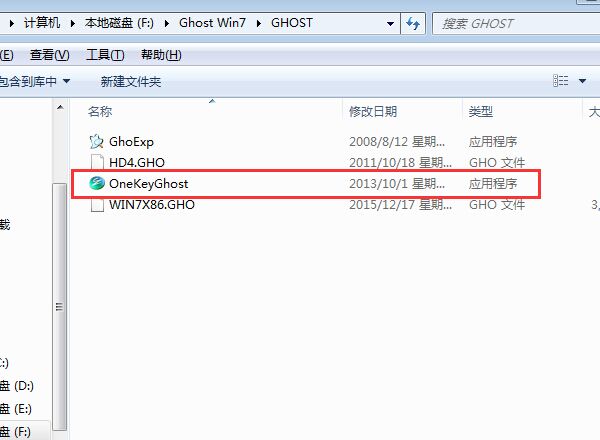
如何使用硬盤安裝純淨版win7圖4